Mozilla Thunderbird on yksi rakastetuimmistaohjelmat kaikessa Linuxissa. Se on niin suosittua, että kun Mozilla hylkäsi projektin, yhteisö astui eteenpäin jatkaakseen sitä koskevaa työtä. Koska Thunderbird on niin suosittu kuin Linux-sähköpostiohjelma, monet Linux-jakelut sisällyttävät ohjelmiston ohjelmistovarastoihinsa, jotta käyttäjät voivat helposti asentaa sen. Ongelmana on kuitenkin se, että suurin osa näistä käyttöjärjestelmistä ei aina tarjoa Thunderbirdin uusinta versiota, joten käyttäjät kaipaavat innovatiivisia uusia ominaisuuksia.
Tässä oppaassa osoitamme sinulle, kuinka voit päivittää Mozilla Thunderbirdin uusimpaan versioon Linuxissa, joten et menetä virheenkorjauksia tai uusia ominaisuuksia. Avaa pääteikkuna painamalla -näppäintä Ctrl + Alt + T tai Ctrl + Vaihto + T ja seuraa alla olevia ohjeita!
Ubuntu-ohjeet

Ubuntu Linux sisältää PPA: t, joten pääsy aThunderbird Email Client -sovelluksen uudempi versio kuin mitä oletusohjelmistolähteet tarjoavat, on melko helppoa. Aloita asennus lisäämällä virallinen Thunderbird PPA käyttämällä add-apt-arkistoon komento.
sudo add-apt-repository ppa:mozillateam/ppa
Kun olet lisännyt Mozilla Team PPA: n, sinun on päivitettävä Ubuntun ohjelmistolähteet, jotta uuden PPA: n asennus järjestelmään voidaan lopettaa. Päivitä ohjelmalähteet käyttämällä päivittää komento.
sudo apt update
Päivityksen jälkeen saatat huomata joitain uusiaohjelmistokorjaukset valmiina asennettavaksi. Näiden ohjelmistopäivitysten joukossa on viimeisin Thunderbird-versio, jonka PPA on aikaisemmin lisännyt. Asenna odottavat korjaustiedostot Ubuntu -tietokoneeseesi suorittamalla parantaa komento.
sudo apt upgrade -y
Eikö sinulla ole Thunderbird-päivityksiä valmiina asennettavaksi? Jos näin on, et ehkä ole Mozilla Thunderbird asennettuna Linux-tietokoneellesi. Saadaksesi uusimman version Mozilla Team PPA: sta, käytä apt asentaa komento alla.
sudo apt install thunderbird
Debian-ohjeet
Mozilla Thunderbirdin uudemman version julkaisuDebian Linux ei ole kovin helppoa, koska Debianin luonne on tarjota käyttäjille vakaa ohjelmisto. "Vakaan ohjelmiston" luonteesta johtuen Thunderbirdin kaltaisten ohjelmien asentaminen ei ole kovin helppoa. Lisäksi Mozilla ei tarjoa PPA: ta tai vastaavaa. Tästä syystä, jos tarvitset uusimman version Mozilla Thunderbirdistä, sinun on ladattava Linux-binaari.
Huomaa: etkö halua ladata Thunderbirdin Linux-binaaria Debianista? Seuraa sen sijaan Snap-ohjeita!
Voit ladata uusimman Mozillan Linux-binaarinThunderbird Debian Linuxille, mene viralliselle Thunderbird-verkkosivustolle ja napsauta vihreää "Free Download" -painiketta. Latauksen pitäisi alkaa heti. Kun lataus on valmis, käytä CD komento siirtyäksesi “Lataukset” -hakemistoon.
cd ~/Downloads
Kun olet ladattavan hakemiston sisällä, purkaa Thunderbird TarBZ2-arkistotiedosto kokonaan, jotta sinulla voi olla pääsy sisäisiin tiedostoihin. Pura, käytä terva komento alla.
tar xvf thunderbird-*.tar.bz2
Kun uutetaan, terva -komento luo kansion nimeltä “thunderbird”. Siirrä täältä pääte “thunderbird”: CD.
cd thunderbird
Täältä voit ajaa Thunderbird-komennon alla.
./thunderbird
Vaihtoehtoisesti avaa Linux-tiedostonhallinta, napsauta “thunderbird” ja kaksoisnapsauta (tai napsauta hiiren kakkospainikkeella ja suorita) “thunderbird”-tiedostoa suorittaaksesi sovelluksen.
Arch Linux -ohjeet
Voit hankkia uusimman Thunderbird-julkaisun ArchistaLinux, ”Extra” on oltava käytössä. Aktivoi se avaamalla Pacman-asetustiedosto ja ottamalla käyttöön repi “Extra”. Kun Extra on määritetty Arch Linux -tietokoneeseesi, asenna uusin versio alla olevalla komennolla.
sudo pacman -S thunderbird
Onko Thunderbird jo asennettuna? Päivitä Arch Linux asentaaksesi uusimmat korjaustiedostot siihen!
sudo pacman -Syyu
Fedoran ohjeet
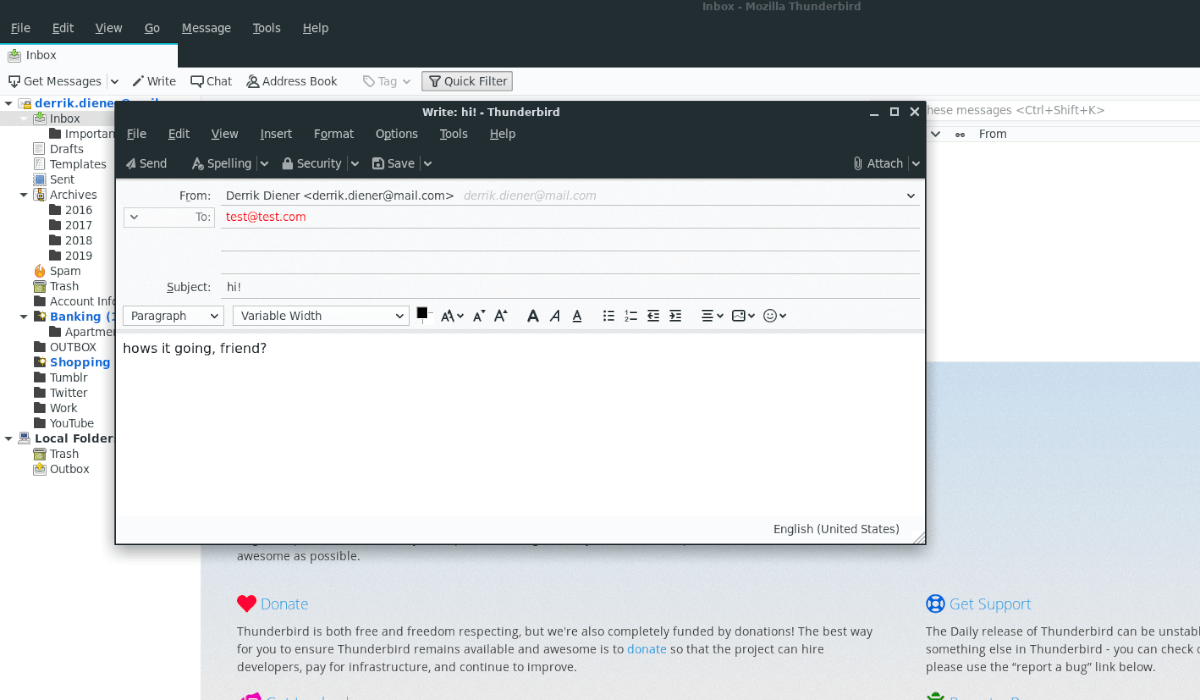
Fedora Linuxilla on versio 60 ohjelmistossalähteitä käyttäjille, jota pidetään ohjelmiston suhteellisen tuoreena julkaisuna. Jos tarvitset ehdottoman uusimman Thunderbird-julkaisun, niin se ei tule. Sen sijaan yleinen Linux-binaari on tehtävä.
Saadaksesi yleinen Linux-binaari Fedora Linuxille, siirry viralliselle Thunderbird-verkkosivustolle ja napsauta vihreää “ilmainen lataus” -painiketta. Kun sitten ohjelmisto on ladattu, käytä CD -komento siirtää pääteikkuna “Lataukset” -hakemistoon.
Huomaa: tarvitset viimeisimmän Thunderbird-tiedoston, etkä halua käsitellä yleistä Linux-binaaria Fedoralla? Kokeile sen sijaan Snap-julkaisua!
cd ~/Downloads
Pura “Lataukset” -hakemiston sisällä Thunderbird TarBZ2-arkiston sisältö suorittamalla seuraava terva komento.
tar xvf thunderbird-*.tar.bz2
Puraamisprosessin jälkeen näkyviin tulee kansio merkinnällä “thunderbird”. Kirjoita tämä kansio -näppäimellä CD komento.
cd thunderbird
Suorita sieltä Thunderbird-sähköpostiohjelma Fedora Linux -tietokoneellasi:
./thunderbird
Vaihtoehtoisesti, avaa tiedostonhallinta Fedora Linux -tietokoneella, napsauta “thunderbird” ja kaksoisnapsauta (tai napsauta hiiren kakkospainikkeella ja suorita) kansion “thunderbird”-tiedostoa.
OpenSUSE-ohjeet
OpenSUSE Linux tarjoaa virallisia päivityksiä Thunderbirdiin, mutta ne tarjoavat vain version 60. Joten, kuten Debian ja Fedora, sinun on ladattava Linux-binaari, jos haluat ehdottoman uusimman version.
Saat Thunderbirdin uusimman Linux-binaarin OpenSUSE: lle siirtymällä viralliselle Thunderbird-verkkosivustolle. Napsauta sitten vihreää “ilmainen lataus” -painiketta, niin saat ohjelmiston uusimman Linux-version.
Kun lataus on valmis, avaa pääteikkuna ja käytä CD -komento siirtyäksesi “Lataukset” -kansioon.
cd ~/Downloads
Käytä "Lataukset" -kansiossa terva komento purkaa Thunderbird TarBZ2-arkistotiedosto.
tar xvf thunderbird-*.tar.bz2
Kun arkisto on lopetettu, CD "thunderbird" -kansioon, joka terva luotu.
cd thunderbird
Tämän jälkeen voit käynnistää Thunderbirdin:
./thunderbird
Tai jos haluat käynnistää sovelluksen päätteen ulkopuolella, avaa Linux-tiedostonhallinta, napsauta “thunderbird” ja suorita “thunderbird”-tiedosto kaksoisnapsauttamalla sitä (tai napsauttamalla ja suorittamalla hiiren kakkospainikkeella).
Snap-paketti-ohjeet
Thunderbird on saatavana Snap-muodossa! Se on totta, jos Linux-käyttöjärjestelmäsi tukee Snap-käyttöaikaa, voit asentaa uusimman Mozilla Thunderbird -julkaisun vaivattomasti.
Aloita asennus noudattamalla oppaitamme, kuinka Snap-paketit otetaan käyttöön Linuxissa. Avaa sitten pääteikkuna ja käytä napsauta asennus komento alla saadaksesi kaiken toimimaan.
sudo snap install thunderbird</ P>












Kommentit